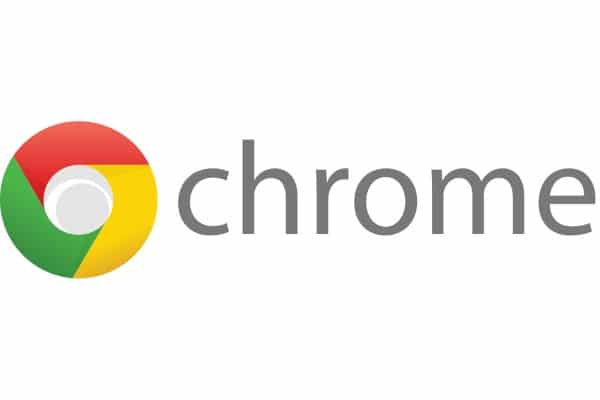Los perfiles de Chrome permiten tener cada uno de ellos configurado con sus propias preferencias e incluso su propio aspecto y asociados, cada uno de ellos, a una cuenta de Google por lo cual todos los servicios asociados a una cuenta de Google estarán disponibles para ese perfil, incluyendo Google Docs, Calendarios, Gmail y cualquiera de las extensiones instaladas en el perfil, así como los servicios y datos de las mismas y por supuesto, las contraseñas, favoritos y más. Esto tiene una especial aplicación si en nuestro trabajo tenemos que mantener varios perfiles distintos de Redes Sociales: Facebook, Twitter, Google+, etc. No será necesario tener que estar saliendo y entrando constantemente de los distintos servicios 2.0 de Internet que estemos utilizando.
Índice de contenidos
Crear Perfil
Para crear un perfil de usuario en Google Chrome los seguimos los siguientes pasos:
- Ir a Herramientas>Configuración>Personal
- Hacer clic en el botón añadir usuario, inmediatamente se nos abrirá una nueva ventana del navegador y nos pedirá que nos identifiquemos con nuestra cuenta Google. Esto es optativo, podemos seguir utilizando el navegador normalmente (Ver Sincronizar Perfil)
Seguidamente veremos como en la esquina superior izquierda de nuestro navegador aparece un icono que puede ser una cabeza de perfil, un gatito u otro que se determine por defecto. Haciendo clic en ese icono nos muestra una lista de los perfiles existente y permite cambiar entre ellos con un solo clic. En principio cuando abrimos Google Chrome siempre lo hace con el perfil predeterminado y después podemos cambiar de perfil con el icono citado. Por supuesto se memorizan todas las pestañas abiertas en la última sesión de cada usuario.
Sincronizar Perfil
Google Chrome permite sincronizar las características de nuestro perfil (Marcadores, Extensiones, etc.) en diferentes ordenadores. Si al abrir un perfil por primera vez nos identificamos con nuestra cuenta de Gmail el perfil queda vinculado a esa cuenta. Al abrir un perfil en otro ordenador y vincularlo a la misma cuenta de Google veremos como las funciones de Marcadores, Extensiones, Contraseñas, Preferencias, … se sincronizan de forma automática entre los dos ordenadores.
Esta función de usar la cuenta de Google como puente le da una nueva función a la misma muy interesante y que la hace avanzar a ser nuestra Identidad Online más completa.
Localización de los perfiles
Según el Sistema Operativo los perfiles están localizados en las siguientes carpetas (siendo Usuario el nombre del Usuario Windows):
- Windows XP:
- C:\Documents and Settings\Usuario\Configuración local\Datos de programa\Google\Chrome\User Data
- Winodws 7:
- C:\Users\Usuario\AppData\Local\Google\Chrome\User Data
Cómo identificar la carpeta de un Profile de Google Chrome determinado:
- Por foto de usuario: Una forma es entrar en la carpeta y visualizar el archivo Google Profile Picture.png, si hemos puesto una foto personalizada podemos ver cuál es.
- Por fecha de modificación: Si tenemos muchos perfiles primer abrimo el perfil desde un Chrome cualquier y después ordenamos las carpetas que hay en User Data por fecha de modificación, la que tenga una fecha más reciente es el último Profile que hemos abierto.
Lógicamente la ruta de chrome.exe puede variar según el sistema operativo y la instalación.
Diccionario personalizado de Google Chrome
En las carpetas de usuario descritas en el apartado anterior existe un fichero txt con el diccionario personalizado de cada usuario. Este fichero recibe el nombre de Custom Dictionary.txt. Esto hace muy cómodo el hecho de empezar a trabajar en un nuevo PC o Tablet con Google Chrome porque de forma automática se carga nuestro diccionario personalizado sin tener que volver a entrarlo.
Para profesionales como médicos, abogados, especialista en tecnología, desarrollo informático, etc es muy importante ya que muchas de las palabras y anglicismos que se usan es necesario guardarlos para evitar que nuestra pantalla se llene de líneas rojas que impiden distinguir los verdaderos errores ortográficos.
¿Cómo eliminar una palabra del diccionario personalizado de Google Chrome?
Es frecuente que por una equivocación demos por buena una palabra incorrecta. Esto es una molestia porque a partir de ese momento no se considera error ortográfico. Actualmente (julio de 2017) Google Chrome no incorpora una función para realizar el mantenimiento del diccionario.
Para eliminar una palabra del diccionario personalizado de Google Chrome es necesario editar el archivo Custom Dictionary.txt con un editor como Notepad++ y eliminar manualmente la palabra que se entrado erroneamente.
Conclusiones
En mi opinión esta gestión de perfiles de usuario mejora a la que hasta ahora estaba utilizando en Firefox. Esta opción unida a la rapidez y consumo de recursos de Chrome lo posiciona como una de las mejores herramientas de navegación para profesionales de Internet.